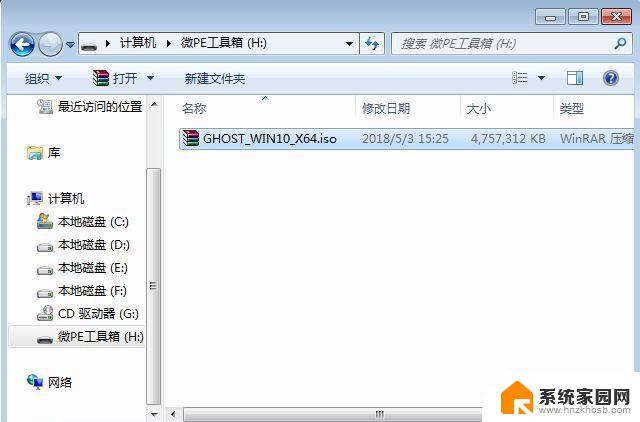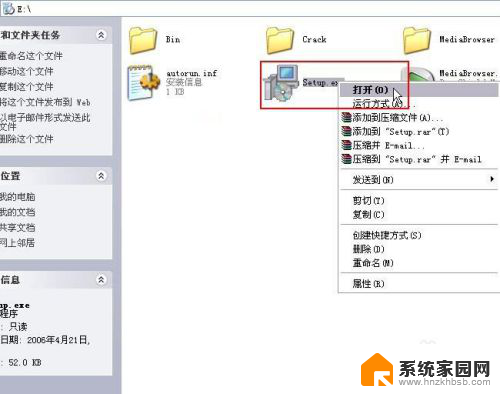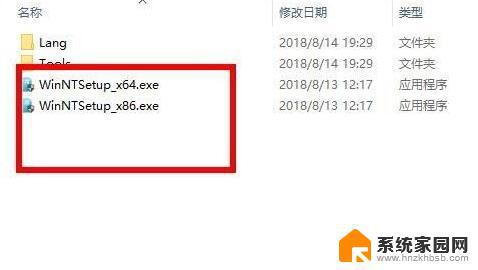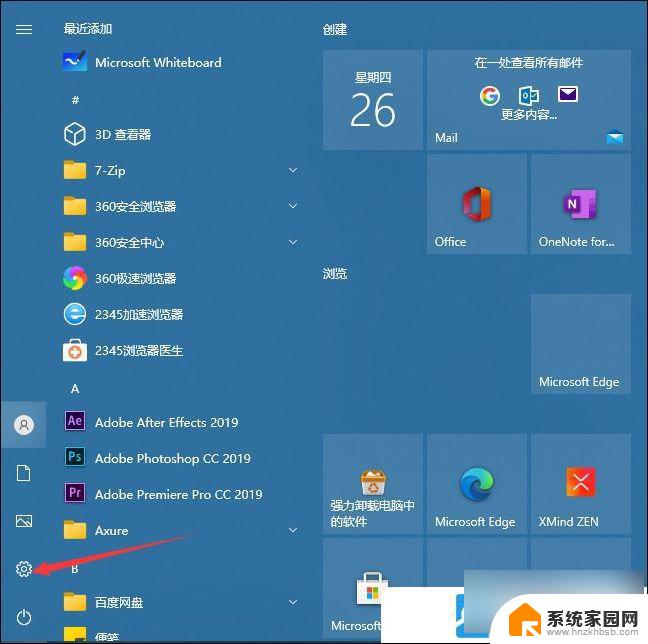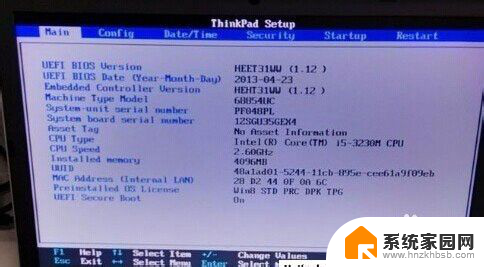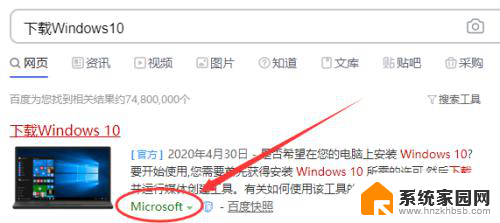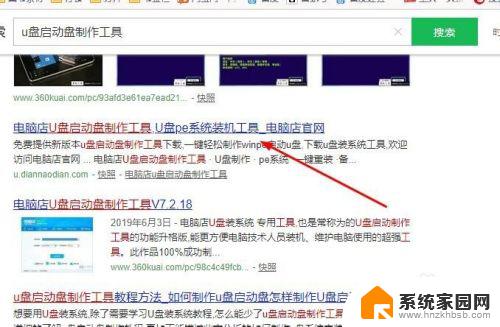电脑一体机怎么安装 联想一体电脑系统安装步骤详细说明
电脑一体机是一种集成了显示器和主机的电脑产品,安装起来相对比较简单,对于联想一体电脑的系统安装步骤,首先确保所有组件齐全,然后按照说明书上的指引连接好所有线缆。接着插入系统安装光盘或U盘,按照屏幕上的提示进行操作,最后进行系统设置和更新,即可完成安装过程。整个步骤简单明了,即使没有过多的电脑知识也能轻松完成。

联想一体电脑系统安装方法
对于联想一体电脑系统的安装方法有四种,它们是通过光盘进行安装。也可以利用U盘来进行安装,此外我们也可以按照说明书来进行一键还原,现在还有一种方式是利用360安全卫士里面的重装系统来进行系统的安装。每种方法都能够很好的安装相应的操作系统。但是如果想要换一个操作系统版本的话,就需要使用U盘安装,或者是光盘安装了。下面以光盘安装为例进行介绍。
联想一体电脑系统U盘安装
第一步我们需要设置U盘启动项,我们可以打开bios界面,在里面设置好U盘启动的程序。当然对于现在的电脑来讲都是预设好的,因此我们开机之后只需要按F12键就可以进入选择项界面。在里面我们可以看到有硬盘还有U盘的选项,我们只需要选择U盘选项就可以了。
第二步,我们需要在打开的U盘界面里面选择pe系统,然后进入。
第三步,在pe系统里面点击ghost程序,然后会出来一个选择界面,我们需要按照提示一步一步的选择好相应的操作系统安装盘符以及系统安装文件。
第四步,点击运行,就可以进行操作系统的安装了,基本上是傻瓜级别的安装方式。
联想一体机系统怎样重装
准备工作:
1、1G以上的U盘或存储卡
2、UltraISO-U盘系统文件写入工具
3、系统安装文件
下面开始讲如何利用U盘制作启动盘安装系统
第一步,双击UltraISO.exe,再打开刚才下载的系统文件
第二步,插入U盘或是存储卡,选择“启动光盘-写入硬盘映像”
第三步,选择写入模式,制作启动盘(写入前请备份重要数据)。模式有USB-ZIP与USB-HDD两种,不同有主板支持的模式有差别,大多数情况下支持USB-ZIP。
选择“是”以继续写入数据
第四步,制作完成后就可以开始安装系统了。将U盘插入上网本并开机,启动时按DEL(或F2)进入主板CMOS设置,设置第一启动设备为USB或可移动装置。可以启动即告成功
第五步,用U盘启动,进入WINPE,新本本要先分区,然后双击桌面左下角的“自动安装系统”
第六步,按任意键开始复制系统,复制完后系统会自动重启。
注意:系统重新启动时一定要拨出U盘
重启后系统会自动部署安装,包括常用软件与硬件驱动都会自动安装好。
注意事项
进入BIOS是个比较难掌握的地方,必须在安装系统之前要有对BIOS有充分的了解。
在进入PE加载映像文件时要非常注意,一但选错,就会造成其它盘的文件丢失,所以在安装系统前,了解磁盘大小的情况是必要的工作,这样便于安装时的判断。
对于联想一体电脑系统的安装相信大家都了解了,也都清楚具体怎么操作了。其实简单地讲,联想一体电脑系统的安装方法与操作步骤跟其他普通的电脑的操作系统安装步骤基本上是没有什么区别的。还需要注意的就是我们在进行联想一体电脑系统安装的时候,要注意提前把电脑里面的数据进行备份处理。
以上就是电脑一体机如何安装的全部内容,如果你遇到了相同的问题,可以参考本文中介绍的步骤来解决,希望对大家有所帮助。